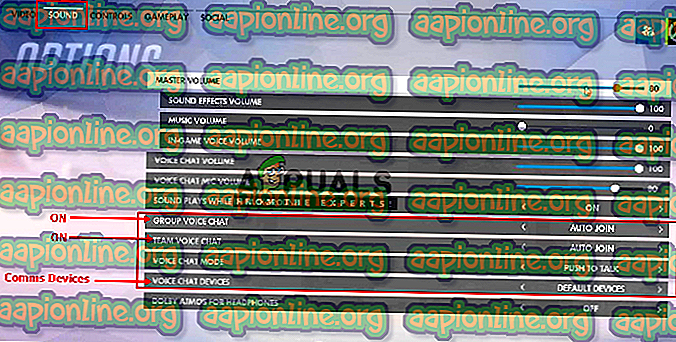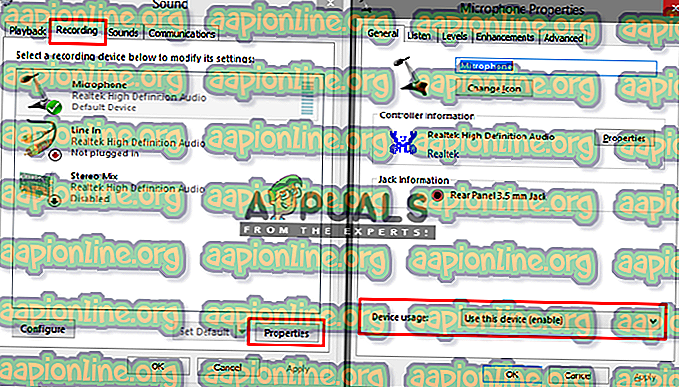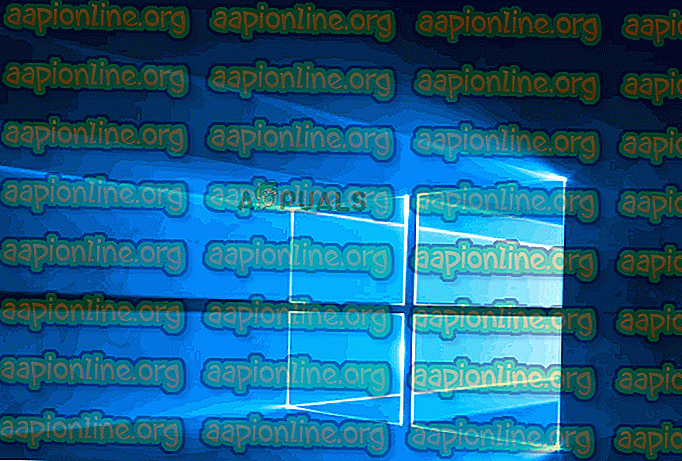수정 : 오버 워치 마이크가 작동하지 않습니다
요즘 마이크를 통한 게임에서의 의사 소통은 게이머들에게 흔한 일이되었습니다. Overwatch와 같은 대부분의 멀티 플레이어 게임은 더 나은 플레이를 위해 커뮤니케이션이 필요합니다. 그러나 여러 사용자가 Overwatch PC에서 마이크가 작동하지 않는다고보고했습니다.
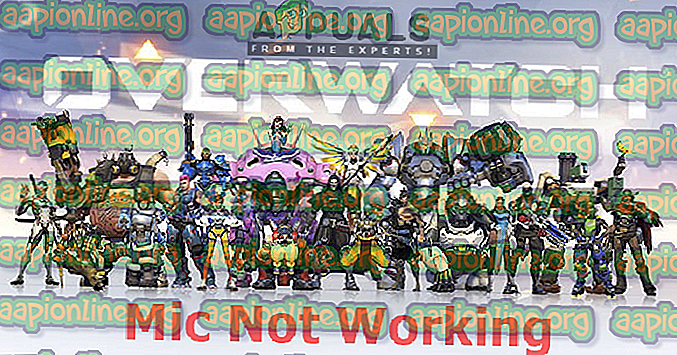
참고 :이 기사는 여러 게임에서 마이크 문제가 발생하거나 시스템 전체 문제가있는 경우 적용되지 않습니다. 이 경우 다음 기사를 따르십시오 (여기 및 여기).
오버 워치에서 마이크가 작동하지 않는 원인은 무엇입니까?
우선, 다른 응용 프로그램에서 마이크가 제대로 작동하면 손상되지 않았 음을 의미합니다. 이 특정 문제를 조사한 후 문제를 일으킬 수있는 몇 가지 다른 이유를 발견했습니다.
- 게임 내 설정 : 대부분이 문제는 게임 내 사운드 설정이 시스템에 맞게 구성되지 않은 경우 음성 채팅에 마이크를 사용할 수없고 다른 사람들이 할 수 있기 때문에 발생할 수 있습니다.
- 키 바인딩 : 토크 투 토크 설정의 키 바인딩을 변경하면 특정 영웅에 따라 변경되지만 일부 영웅에게는 여전히 기본 토크 투 토크 바인딩이 있습니다.
- Windows 사운드 : 사운드 설정에서 마이크 사용을 비활성화 할 수 있습니다. 또한 Windows에는 다른 응용 프로그램의 마이크 액세스를 중지 할 수있는 개인 정보 옵션이 있습니다.
이 기사에서는 많은 사용자의 문제를 해결하기 위해 검증되고 사용 된 방법을 제공합니다.
방법 1 : 게임 내 옵션
오버 워치 게임 내 설정에는 마이크에 대한 옵션이 거의 없으므로 PC에 적합한 오디오 드라이버를 선택하고 음성 채팅 옵션을 항상 ON으로 유지할 수 있습니다. 다음은 옵션을 변경하는 단계입니다.
- 게임에서 " 옵션 "으로 이동하여 " 사운드 "옵션을 선택하십시오
- " 그룹 음성 채팅 "및 " 팀 음성 채팅 "을 자동 참여에서 " ON "으로 변경하십시오.
- “ 음성 대화 모드 ”를 변경하여 Push to Talk로 열고 Mic을 열어 어느 것이 작동하는지 확인하십시오.
- “ 음성 채팅 장치 ”옵션을“ 통신 장치 ”로 변경하십시오
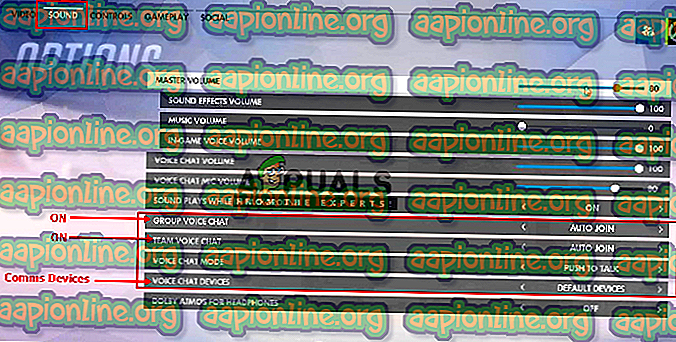
- 이제 게임 채팅에서 마이크를 확인하십시오.
또한, 푸시 키 토크 키 바인딩 을 변경 한 경우 각 영웅마다 키 바인딩 을 변경해야 할 수도 있습니다. 많은 사용자에게 도움이되었습니다.
방법 2 : Windows 사운드 설정
장치 사용을 비활성화하거나 마이크 수준을 낮추는 등 Windows의 마이크 설정에 약간의 문제가있을 수 있습니다. 아래 단계에 따라이를 해결할 수 있습니다.
- 시스템 트레이에서“ 볼륨 ”아이콘을 마우스 오른쪽 버튼으로 클릭하고“ 녹음 장치 ”를 선택하십시오.
- " 마이크 "를 두 번 클릭하거나 마우스 오른쪽 버튼을 클릭하고 " 속성 "을 선택하십시오.
- 속성에서 " 장치 사용 "이 활성화되어 있는지 확인하십시오
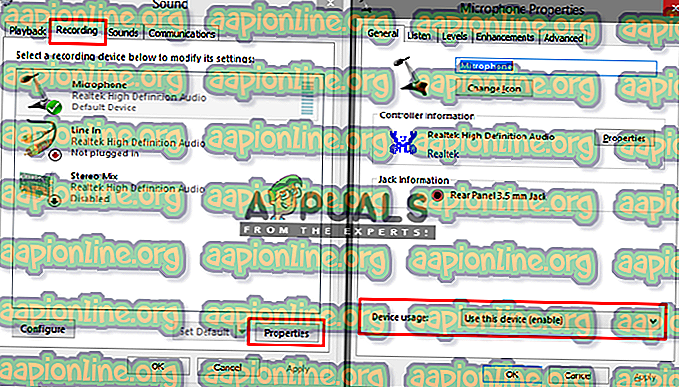
4.“ 레벨 ”을 확인하여 다운되지 않았는지 확인하십시오.

해결 방법 3 : 마이크 개인 정보 설정 조정
Windows 10의 개인 정보 설정으로 인해 게임의 마이크 액세스가 차단 될 수 있습니다. 그러나 PC 설정에서 개인 정보 메뉴를 방문하고 아래 단계에 따라 앱이 마이크 에 액세스 할 수 있도록 앱을 구성하면이 문제를 쉽게 해결할 수 있습니다.
- " Windows 키 + I "를 눌러 Windows 10에서 설정을 엽니 다
- 아래로 스크롤하여 " 개인 정보 "를 클릭하십시오
- 이제 왼쪽 패널에서 " App Permissions "로 스크롤하고 " Microphone "을 클릭하십시오.
- “ 앱이 마이크에 액세스하도록 허용 ”이 표시되고“ 켜짐 ”인지 확인하십시오.
- 그런 다음 응용 프로그램 목록으로 스크롤하여 " Battle.net/Blizzard "앱이 마이크에 액세스 할 수 있는지 확인하십시오
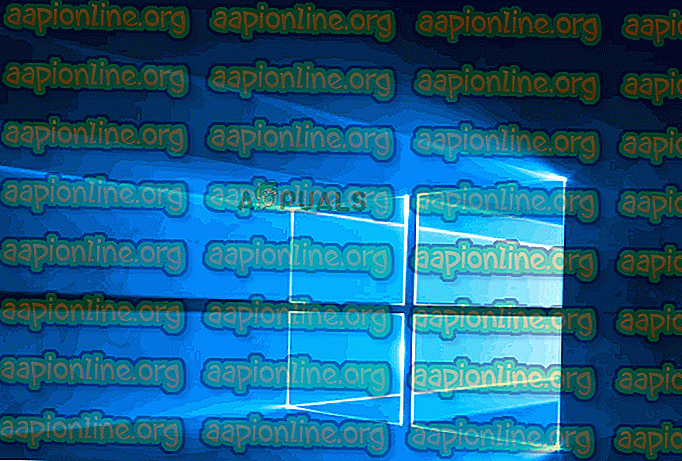
- 변경 사항이 있으면 컴퓨터를 다시 시작 하고 게임에서 마이크를 확인하십시오.